Pitkä polun nimi tai erikoismerkit aiheuttavat usein tämän virhesanoman
- Toiseen verkkoselaimeen vaihtaminen voi joskus auttaa sinua kiertämään tämän virheilmoituksen.
- Joskus tietyt tiedostotunnisteet voivat aiheuttaa tämän ongelman, joten sinun on vaihdettava ne.
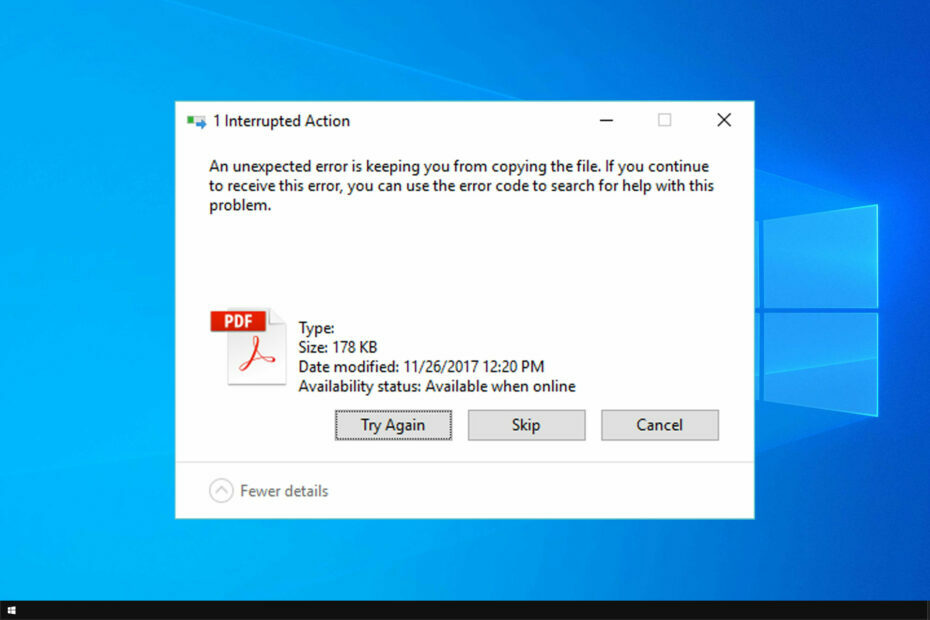
Järjestelmävirheet, kuten ERROR_BAD_FILE_TYPE, voivat ilmaantua ennemmin tai myöhemmin missä tahansa tietokoneessa. Tämä virhe tulee usein mukana Tallennettava tai haettava tiedostotyyppi on estetty viesti.
Virhe estää sinua avaamasta tiettyjä tiedostoja selaimessa, joten tämän päivän oppaassa tarkastelemme sitä tarkemmin ja näytämme kuinka korjata se.
★ Kuinka testaamme, arvioimme ja arvioimme?
Olemme työskennelleet viimeisen 6 kuukauden ajan rakentaaksemme uutta arviointijärjestelmää sisällön tuottamiseen. Sen avulla olemme myöhemmin muuttaneet useimmat artikkeleistamme tarjotaksemme todellista käytännön kokemusta valmistamistamme oppaista.
Lisätietoja voit lukea miten testaamme, arvioimme ja arvioimme WindowsReportissa.
Mitä voin tehdä, jos tallennettava tai haettava tiedostotyyppi on estetty?
1. Tarkista tiedoston nimi
- Napsauta tiedostoa hiiren kakkospainikkeella ja valitse Nimeä uudelleen. Tee nimi mahdollisimman lyhyeksi.
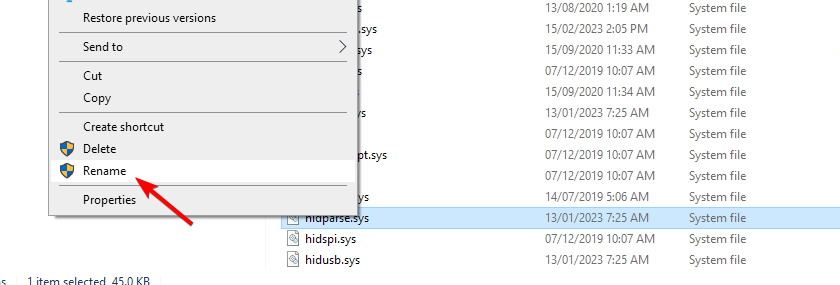
- Vaihtoehtoisesti voit yrittää siirtää tiedoston toiseen paikkaan.
- Tarkista lopuksi, onko polussa ja tiedoston nimessä erikoismerkkejä, ja yritä poistaa ne.
2. Kokeile toista verkkoselainta
Monet käyttäjät ilmoittivat, että tämä ongelma ilmenee yrittäessään ladata tiedostoja Internetistä. Käyttäjien mukaan he voivat ladata tiedostot ilman ongelmia, mutta kun he yrittävät suorittaa ne, he kohtaavat Tallennettava tai haettava tiedostotyyppi on estetty viesti.
Kuten potentiaalinen kiertotapa, käyttäjät ehdottavat vaihtaa toiseen verkkoselaimeen ja yritä ladata tiedosto uudelleen. Useat käyttäjät ilmoittivat, että tämä kiertotapa toimii heille, joten yritä ladata ongelmallinen tiedosto toisella selaimella.
Suosittelemme kokeilemaan modernia ja intuitiivista selainta, jonka käsittelykapasiteetti on pienempi kuin vastaavissa. Sen edistyneet ominaisuudet ja mukautettavat ominaisuudet tarjoavat virheettömän ja turvallisen verkkokokemuksen.

Ooppera
Lataa mikä tahansa tiedosto, jossa on ylimääräinen suojakerros ja sisäänrakennettu VPN!3. Vaihda tiedostopääte
- Avata Tiedostonhallinta.
- Klikkaa Näytä -välilehti ja tarkista sitten Tiedostonimien laajennukset.
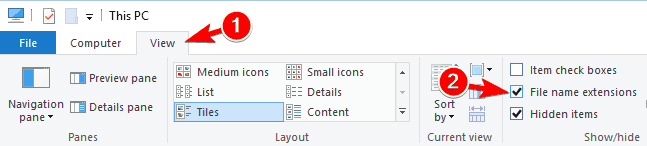
- Kun olet tehnyt tämän, voit nähdä tiedostotunnisteen jokaiselle tietokoneellasi olevalle tiedostolle. Etsi nyt ongelmallinen kuvatiedosto, napsauta sitä hiiren kakkospainikkeella ja valitse Nimeä uudelleen.
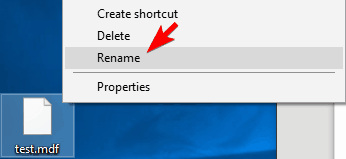
- Muuta tiedostopääte .mdf to .iso.
- Vahvistusviesti tulee näkyviin. Klikkaa Joo muuttaaksesi tiedostopäätettä.

Kun olet vaihtanut laajennuksia, tarkista, onko ongelma poistunut.
- Kuinka korjata tietokone, joka ei käynnisty oikein [12 tapaa]
- Korjaus: Taustasovellukset näkyvät harmaana Windows 10:ssä
- Suojausasetukset Estetty itse allekirjoitettu sovellus [Korjaa]
- Levy 99% Windows 10:ssä? Voit korjata sen 8 vaiheessa
- 10 yleistä tietokoneongelmaa ja niiden korjaaminen
4. Tarkista estetyt tiedostotyypit
- Navigoida johonkin Keskushallinto.
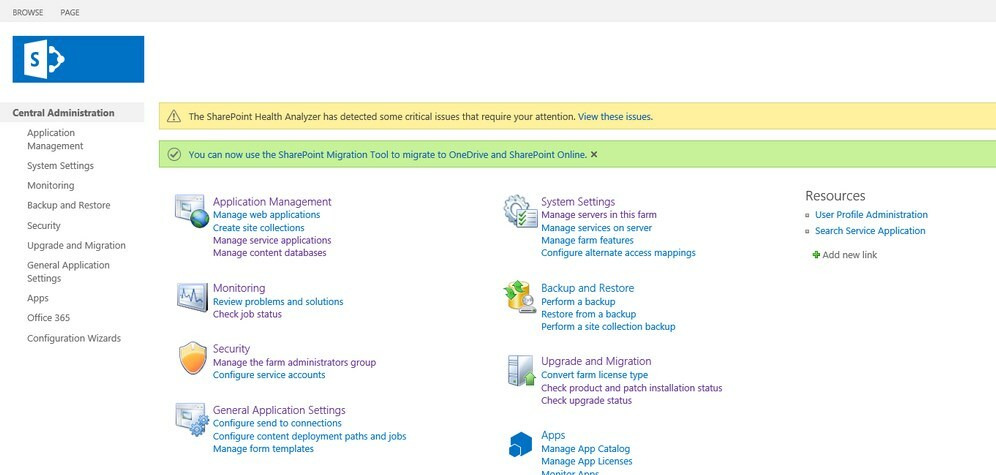
- Klikkaa Turvallisuus ja navigoi kohteeseen Yleinen turvallisuus ja valitse Määritä estetyt tiedostotyypit.
- Navigoida johonkin Verkkosovellus valikko ja valitse Vaihda verkkosovellus. Siirry nyt kohtaan Valitse Verkkosovellus sivu.
- Jos näet, että tietty tiedostotyyppi on estetty, voit poistaa sen eston valitsemalla sen luettelosta ja painamalla Poistaa avain. Kun olet tehnyt sen, napsauta OK tallentaaksesi muutokset.
Tämä on suhteellisen yksinkertainen ratkaisu, ja jos käytät SharePointia, voit kokeilla sitä.
Miksi tiedostoni on estetty?
- Pitkä polun nimi tai erikoismerkit tiedoston nimessä voivat aiheuttaa tämän ongelman.
- Joskus verkkoselaimesi voi johtaa tähän ongelmaan.
- Joissakin tapauksissa tietty tiedostopääte aiheuttaa tämän virheen.
- SharePoint-asetuksesi voivat häiritä tiettyjä tiedostoja.
ERROR_BAD_FILE_TYPE ja Tallennettava tai haettava tiedostotyyppi on estetty viesti voi aiheuttaa paljon ongelmia tietokoneessasi. Ongelma on samanlainen kuin Latausta ei voi tallentaa, koska tapahtui tuntematon virhe viesti, jota käsittelimme aiemmin, joten muista tarkistaa tämä opas saadaksesi lisää ratkaisuja.
Sinun pitäisi kuitenkin pystyä korjaamaan tämä ongelma käyttämällä jotakin artikkelimme ratkaisuista.


